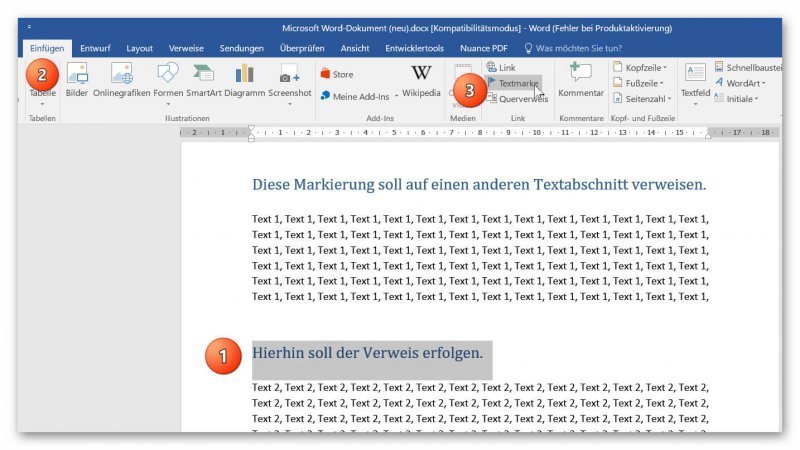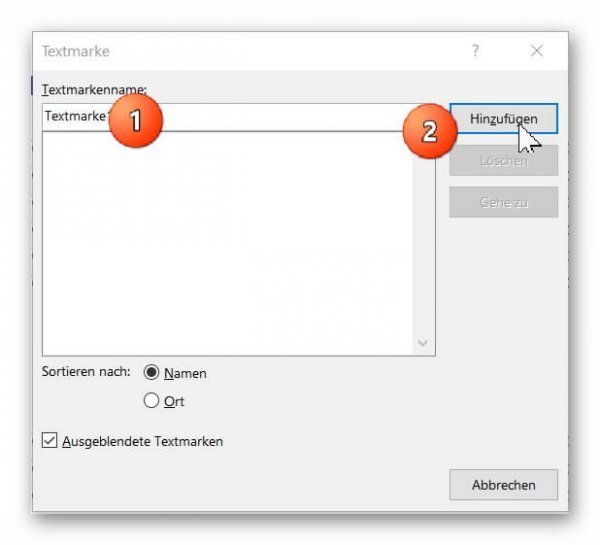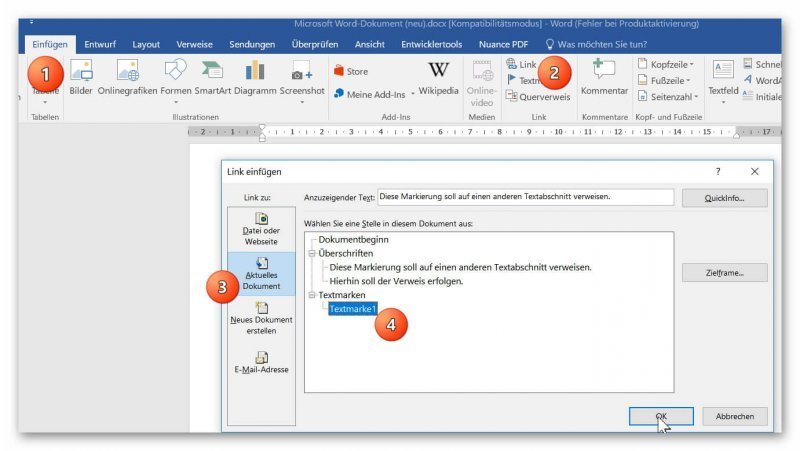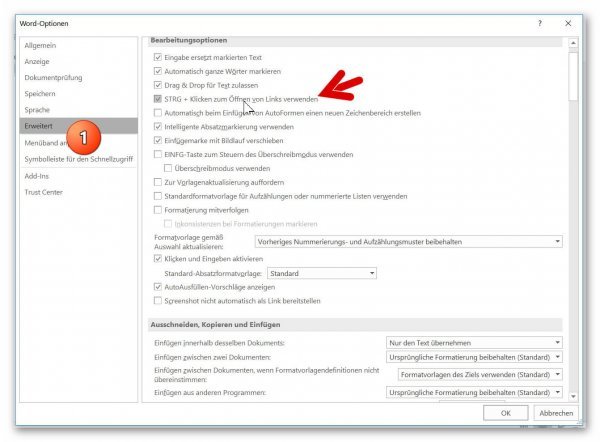Textmarken und Querverweise in Word einsetzen
Sicher haben Sie sich auch schon einmal darüber Gedanken gemacht, das es in langen Word Dokumenten praktisch wäre sich nicht ständig durch Seitenweise Text scrollen zum müssen um bestimmte Textpassagen zu suchen, sondern sich so bequem wie auf einer Webseite per Klick durch Ihre Seiten zu bewegen.
Die Lösung dafür ist zum Glück recht einfach, und lehnt sich von der Funktionsweise her an die des Inhaltsverzeichnisses in Word an. Wie es in Word gemacht wird, und Sie so ein dynamisches Dokument erstellen können, erfahren Sie in unserem Artikel.

Textmarken und Querverweise in Word einsetzen
Sicher haben Sie sich auch schon einmal darüber Gedanken gemacht, das es in langen Word Dokumenten praktisch wäre sich nicht ständig durch Seitenweise Text scrollen zum müssen um bestimmte Textpassagen zu suchen, sondern sich so bequem wie auf einer Webseite per Klick durch Ihre Seiten zu bewegen.
Die Lösung dafür ist zum Glück recht einfach, und lehnt sich von der Funktionsweise her an die des Inhaltsverzeichnisses in Word an. Wie es in Word gemacht wird, und Sie so ein dynamisches Dokument erstellen können, erfahren Sie in unserem Artikel.

1. Textmarken in Word setzen.
1. Textmarken in Word setzen.
In unserem kleinen Beispiel haben wir 2 Textabschnitte erzeugt. Ziel soll es sein das wir auf einen Textabschnitt, oder ein ein Wort klicken können, und dann direkt bei dem 2. Textabschnitt landen. Zuerst setzen wir eine Textmarkierung im Zielabschnitt.
- Dazu markieren wir am besten die Überschrift bzw. den Beginn des Abschnittes, und gehen dann im Register: “Einfügen” auf “Textmarke” und vergeben unserer Textmarke einen eindeutigen, und einmaligen (falls wir später mehrere Textmarken verwenden möchten) Namen.
Siehe Abb.: (klicken zum vergrößern)
In unserem kleinen Beispiel haben wir 2 Textabschnitte erzeugt. Ziel soll es sein das wir auf einen Textabschnitt, oder ein ein Wort klicken können, und dann direkt bei dem 2. Textabschnitt landen. Zuerst setzen wir eine Textmarkierung im Zielabschnitt.
- Dazu markieren wir am besten die Überschrift bzw. den Beginn des Abschnittes, und gehen dann im Register: “Einfügen” auf “Textmarke” und vergeben unserer Textmarke einen eindeutigen, und einmaligen (falls wir später mehrere Textmarken verwenden möchten) Namen.
Siehe Abb.: (klicken zum vergrößern)
2. Interne Links in Word setzen.
2. Interne Links in Word setzen.
Im vorangegangenen Schritt haben wir unser Ziel festgelegt, bei dem wir später landen wollen. Als nächstes müssen wir nun nur noch festlegen welche Textbestandteile auf dieses Ziel verweisen sollen.
- Dazu markieren Sie als nächstes das Wort, bzw. den Textabschnitt welches den Startpunkt darstellt, klicken im Register: “Einfügen” auf “Link” und im folgenden Dialogfenster wählen Sie: “Link zu: Aktuelles Dokument”.
- Dort suchen sich die gewünschte Textmarkierung raus, und bestätigen Ihre Auswahl mit “OK”.
Von nun an ist Ihr Dokument dynamisch und sie können bei gedrückt gehaltener STRG Taste + Linker Maustaste Ihren internen Link anklicken.
Auf diese Weise können Sie durch das geschickte Setzen von internen Textmarken und Links kreuz und quer durch ein Dokument springen, ohne sich durch Seitenweise Text scrollen zu müssen.
Das gleiche Prinzip können Sie natürlich auch mit Bildern oder Formen die Sie in Ihr Dokument eingefügt haben anwenden.
Siehe Abb.: (klicken zum vergrößern)
Im vorangegangenen Schritt haben wir unser Ziel festgelegt, bei dem wir später landen wollen. Als nächstes müssen wir nun nur noch festlegen welche Textbestandteile auf dieses Ziel verweisen sollen.
- Dazu markieren Sie als nächstes das Wort, bzw. den Textabschnitt welches den Startpunkt darstellt, klicken im Register: “Einfügen” auf “Link” und im folgenden Dialogfenster wählen Sie: “Link zu: Aktuelles Dokument”.
- Dort suchen sich die gewünschte Textmarkierung raus, und bestätigen Ihre Auswahl mit “OK”.
Von nun an ist Ihr Dokument dynamisch und sie können bei gedrückt gehaltener STRG Taste + Linker Maustaste Ihren internen Link anklicken.
Auf diese Weise können Sie durch das geschickte Setzen von internen Textmarken und Links kreuz und quer durch ein Dokument springen, ohne sich durch Seitenweise Text scrollen zu müssen.
Das gleiche Prinzip können Sie natürlich auch mit Bildern oder Formen die Sie in Ihr Dokument eingefügt haben anwenden.
Siehe Abb.: (klicken zum vergrößern)
3. Link in Word direkt ausführen.
3. Link in Word direkt ausführen.
Das man Links standardmäßig in Word nur per Kombination mit STRG Taste + Linker Maustaste ausführen kann ist übrigens eine Sicherheitseinstellung die Microsoft aus gutem Grund eingebaut, und als Standard gesetzt hat. Denn als jemand der dieses Dokument nicht erstellt hat, kann ich zwar davon ausgehen das der Link zu einer erwarteten Stelle im Dokument verweist, aber ich kann mich nicht darauf verlassen.
Es ist auch durchaus möglich das ein solcher Link auf eine selbstausführende exe. Datei zu einer dubiosen Internetpräsenz oder sonstigen für meinen PC schädlichen Inhalten verweist.
Deshalb wird auch sobald Sie sich mit der Maus über den Link bewegen, in einem kleinen Kontextfenster das Ziel des Links zur Kontrolle angezeigt. Um die Standardeinstellung zu überschreiben, und sich durch Ihr Dokument genauso wie auf einer Internetseite durchklicken können, gehen Sie einfach im Register:
“Datei” – “Optionen” – “Erweitert”
und suchen dort im Abschnitt Bearbeitungsoptionen den Eintrag: “STRG + klicken zum Öffnen von Links verwenden” und deaktivieren dort den Haken.
Siehe Abb.: (klicken zum vergrößern)
Das man Links standardmäßig in Word nur per Kombination mit STRG Taste + Linker Maustaste ausführen kann ist übrigens eine Sicherheitseinstellung die Microsoft aus gutem Grund eingebaut, und als Standard gesetzt hat. Denn als jemand der dieses Dokument nicht erstellt hat, kann ich zwar davon ausgehen das der Link zu einer erwarteten Stelle im Dokument verweist, aber ich kann mich nicht darauf verlassen.
Es ist auch durchaus möglich das ein solcher Link auf eine selbstausführende exe. Datei zu einer dubiosen Internetpräsenz oder sonstigen für meinen PC schädlichen Inhalten verweist.
Deshalb wird auch sobald Sie sich mit der Maus über den Link bewegen, in einem kleinen Kontextfenster das Ziel des Links zur Kontrolle angezeigt. Um die Standardeinstellung zu überschreiben, und sich durch Ihr Dokument genauso wie auf einer Internetseite durchklicken können, gehen Sie einfach im Register:
“Datei” – “Optionen” – “Erweitert”
und suchen dort im Abschnitt Bearbeitungsoptionen den Eintrag: “STRG + klicken zum Öffnen von Links verwenden” und deaktivieren dort den Haken.
Siehe Abb.: (klicken zum vergrößern)
Beliebte Beiträge
Neue Frist für die Steuererklärung 2022
Die anstehende Steuererklärung treibt aufgrund der komplexen Steuergesetze immer wieder Schweißperlen auf die Stirn. Für das Steuerjahr 2022 ist die Abgabefrist verlängert worden.
Wie funktioniert der elektronische Personalausweis – ePA
Den elektronischen Personalausweis (ePA) gibt es schon seit Januar 2021. Aber bislang wird er kaum genutzt. Und ein Drittel der Deutschen hat sogar noch nie davon gehört.
Die Grenzen des grenzenlosen Wachstums
Kann es ein grenzenloses Wirtschaftswachstum mit den heutigen Modellen geben. Und wie Nachhaltig ist das? Welche Alternativen gibt es? In diesem Artikel wollen wir einen kritischen Blick auf unser aktuelles Weltwirtschafts-Modell wagen.
Amazon Prime Lite Video – Günstigeres Abo mit Werbung
Nachdem sich mit Freevee ein kostenfreies Streaming Angebot in Deutschland etabliert hat, wird aktuell mit Prime Lite Video eine neue Variante getestet.
Eintauchen in die Auktionswelt – Eine heitere Chronik über eBay
Begleiten Sie uns auf einen munteren Ritt durch die Chronik von Ebay. Und wie es gelungen ist aus Ebay ein Milliardenunternehmen zu machen. Der Start beginnt wie so oft in einer kleinen Garage im nirgendwo.
So finden Sie Ihren Schufa-Score heraus: Ein Leitfaden
Was bedeutet der Schufa-Score eigentlich genau, und was sollten Sie bei einem negativen Schufa-Score tun. In unserem Leitfaden finden Sie alle Informationen die relavant sind um den Schufa-Score richtig zu verstehen.
Beliebte Beiträge
Neue Frist für die Steuererklärung 2022
Die anstehende Steuererklärung treibt aufgrund der komplexen Steuergesetze immer wieder Schweißperlen auf die Stirn. Für das Steuerjahr 2022 ist die Abgabefrist verlängert worden.
Wie funktioniert der elektronische Personalausweis – ePA
Den elektronischen Personalausweis (ePA) gibt es schon seit Januar 2021. Aber bislang wird er kaum genutzt. Und ein Drittel der Deutschen hat sogar noch nie davon gehört.
Die Grenzen des grenzenlosen Wachstums
Kann es ein grenzenloses Wirtschaftswachstum mit den heutigen Modellen geben. Und wie Nachhaltig ist das? Welche Alternativen gibt es? In diesem Artikel wollen wir einen kritischen Blick auf unser aktuelles Weltwirtschafts-Modell wagen.
Amazon Prime Lite Video – Günstigeres Abo mit Werbung
Nachdem sich mit Freevee ein kostenfreies Streaming Angebot in Deutschland etabliert hat, wird aktuell mit Prime Lite Video eine neue Variante getestet.
Eintauchen in die Auktionswelt – Eine heitere Chronik über eBay
Begleiten Sie uns auf einen munteren Ritt durch die Chronik von Ebay. Und wie es gelungen ist aus Ebay ein Milliardenunternehmen zu machen. Der Start beginnt wie so oft in einer kleinen Garage im nirgendwo.
So finden Sie Ihren Schufa-Score heraus: Ein Leitfaden
Was bedeutet der Schufa-Score eigentlich genau, und was sollten Sie bei einem negativen Schufa-Score tun. In unserem Leitfaden finden Sie alle Informationen die relavant sind um den Schufa-Score richtig zu verstehen.